Pré-requis
Vous êtes décidés à tenter l’aventure? Alors c’est parti. Voyons voir de quoi nous allons avoir besoin :
Le matériel
Du point de vue matériel, plusieurs choix s’offrent à vous :
- Récupérer de l’ancien matériel. Par exemple, le vieil ordinateur qui traîne dans un coin. Ou bien le portable à l’écran cassé. C’est le moins onéreux, et c’est écologique.
- Acheter une carte comme le raspberry pi qui est bon marché et consomme très peu.
- Acheter les pièces pour concevoir un serveur basse consommation. Là, c’est vraiment si vous avez déjà de bonnes connaissances.
Vous pouvez jeter un œil au paragraphe [hw] pour des exemples de configuration.
Le système d’exploitation
Vous êtes libres d’installer le système d’exploitation qui vous convient le mieux. Cependant, par souci de simplicité, on supposera dans la suite du document que vous utilisez debian, une distribution GNU/Linux souvent conseillée.
Pourquoi?
Debian est stable, simple à mettre à jour, facile à installer. Niveau
sécurité, en cas de faille découverte dans un logiciel, les mises à jour
avec correctifs sont très rapidement disponibles. Enfin, en plus des
pages de manuel habituelles, de la documentation et des exemples sont le
plus souvent fournis dans le répertoire
/usr/share/doc/NOM-DU-LOGICIEL.
Notez qu’il est tout à fait possible d’utiliser les mêmes instructions pour une autre distribution. Seule l’installation des paquets et des dépendances sera différente. Cherchez dans ce cas l’équivalent d’apt-get pour votre distribution.
Un nom de domaine
Vous voudrez certainement obtenir un nom de domaine, qui permettra à
tous de retrouver simplement votre serveur. Cela vous permet aussi de
mieux vous organiser avec des sous-domaines, par exemple
mail.mondomaine.com, blog.mondomaine.com…
Les séries de nombres indiquant l'adresse d'un serveur est ce qu'on appelle une adresse ip.
L’association d’une ip avec un nom de domaine est possible grâce aux DNS
Achat d’un nom de domaine
Vous pouvez acheter un nom de domaine auprès de ce que l’on appelle un registre ou registrar. En voici quelques exemples :
Vous allez simplement pouvoir vérifier que le nom de domaine que vous souhaitez acheter est disponible (choisissez-en un qui vous correspond). Si oui, alors vous passez une commande comme sur n’importe quel site marchand. C’est très rapide, et la plupart du temps, votre adresse ip est déjà par défaut associée à votre nom de domaine.
Nom de domaine gratuit
Certains registres proposent des noms de domaine, avec moins de flexibilité pour vous cependant. Cela peut être intéressant le temps de se faire la main. Quelques exemples :
Relier mon nom de domaine à mon adresse ip
Une fois que vous avez un nom de domaine, il faut le relier à l’adresse ip de votre serveur. Mais si, souvenez vous, cette série de nombres ressemblant à 91.198.174.192.
Pour cela, enregistrez un champ de type A dans l’interface d’administration du registre. Par exemple :
mondomaine.com A 34.121.124.123
Comment connaître mon adresse ip me direz-vous? Rien de plus simple, il existe de nombreux services qui vous permettent de la retrouver. Quelques exemples :
Il existe plusieurs types d’enregistrements :
- Les champs A pour les adresses IPv4. ex :
12.123.123.12 - Les champs AAAA pour les adresses IPv6. ex :
2001:db8:4212:4212:4212:4212:4212:4212 - Les champs MX, NS et CNAME.
Ces derniers seront particulièrement utiles pour définir des sous-domaines.
En effet, vous pouvez faire pointer un sous-domaine vers le domaine principal avec un CNAME au lien d'enregistrer un nouveau champ A. Exemple :
blog.mondomaine.com CNAME mondomaine.com
Cela permet d'organiser plusieurs sites sur son serveur proprement.
Apprenez à rediriger les ports de votre *box
Votre serveur, tout comme votre ordinateur actuellement, sera certainement connecté à internet par l’intermédiaire d’un modem (une *box).
Il faut s’assurer que lorsqu’un visiteur voudra accéder à votre serveur, la *box le redirige bien vers votre serveur, et non vers une autre machine du réseau local. On dit que l’on configure le routeur.
Imaginez votre *box comme un grand mur avec dedans plusieurs portes. Chaque porte est numérotée.
Quand quelqu'un veut accéder à votre serveur, il va venir frapper à l'une des portes, par exemple la numéro 80 pour un serveur http. Afin que tout fonctionne bien, il est nécessaire de savoir où mène la porte n°80. Si la box ne le sait pas, alors la porte 80 reste fermée et votre serveur est inaccessible.
Bien sûr, pour plus de sécurité encore, une fois la porte 80 passée, votre serveur sera équipé d'un parefeu pour vérifier que vous avez bien le droit d'entrer.
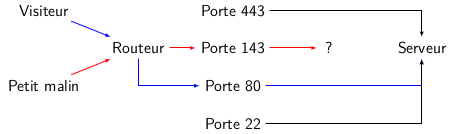
Dans le schéma ci-dessus, seuls les ports 443, 80 et 22 sont associées au serveur.
Si le petit malin demande un port qui n'est pas associé au serveur (la porte est fermée), alors la requête ne peut pas aller jusqu'au bout. C'est comme s'il demandait à aller à une destination qui n'existe pas.
En revanche, lorsque le visiteur demande à passer par la porte 80, il est bien renvoyé vers le serveur.
Cela se configure toujours de la même façon :
- Vous accédez à l’interface de configuration du modem
- Vous préciser le port d’écoute par lequel vont arriver les requêtes. Par exemple, le port 80 pour un site web.
- Vous indiquez que ce qui est adressé à ce port doit être mis en relation avec le port 80 de votre serveur (et pas un autre ordinateur connecté à la *box).
Cependant, l’interface de configuration n’est pas la même selon si vous avez une livebox, freebox, modem OVH… Pas d’inquiétude, on peut trouver l’adresse à taper dans un navigateur web pour accéder à cette interface. Essayez dans l’ordre suivant :
- 192.168.0.1
- 192.168.1.1
- 192.168.1.254
- Pour une freebox, cela se passe sur la page de gestion de votre compte
Bien sûr, cette “adresse” est à utiliser sur un ordinateur lui-même connecté à la *box.
Il est possible qu’un nom d’utilisateur et un mot de passe soient demandés. Essayez dans ce cas |admin/admin|, sinon, demandez directement à votre fournisseur d’accès à internet. Une fois connecté, allez dans la section “Configurer mon routeur”.
Pour plus d’informations, cette page peut vous être utile : https://craym.eu/tutoriels/utilitaires/ouvrir_les_ports_de_sa_box.html.
Comment éditer un fichier?
Dans la suite du document, on vous parlera souvent d’éditer un fichier. Ça veut simplement dire qu’il faudra modifier du texte dans ce fichier.
Sous linux, il existe une ribambelle d’éditeurs de texte (vim, nano…). Si vous débutez, le plus simple sera certainement nano.
Prenons un exemple. Pour éditer le fichier /etc/iloverocknroll, vous
taperez ceci :
nano /etc/iloverocknroll
Apparaîtra alors le contenu de ce fichier dans le terminal :
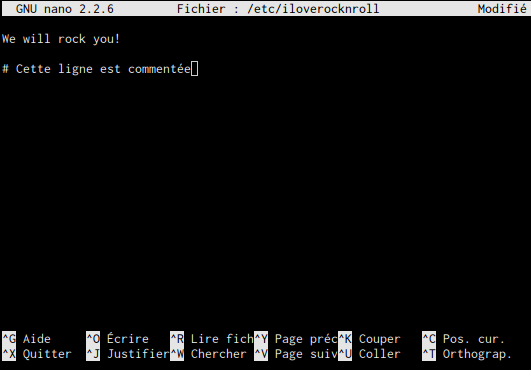
Remarquez que en bas de la fenêtre, il y a quelques rappels sur les
raccourcis. Le symbole ^ signifie qu’il faut appuyer sur la touche
Ctrl (en bas à gauche du clavier).
Une fois votre document modifié, vous allez donc quitter en appuyant simultanément sur ctrl et X. On vous demandera si vous souhaitez enregistrer vos modifications. Taper “O” puis validez avec Entrée.